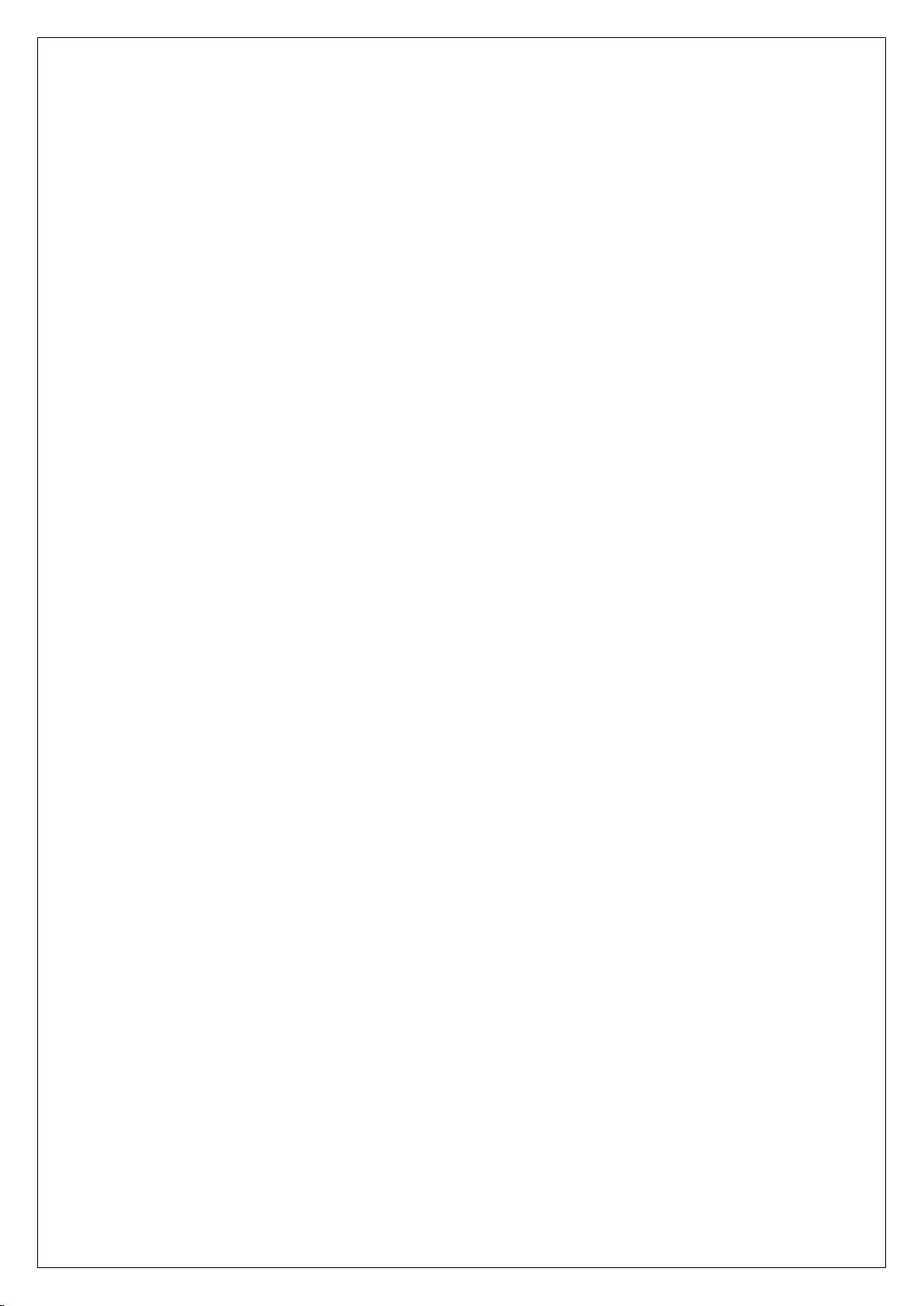"最新office办公软件使用技巧,省时省力又高效"
148 浏览量
更新于2024-01-03
收藏 27KB DOCX 举报
"最新office办公软件使用技巧.docx"是一份提供最新office办公软件使用技巧的文档,共有25页。该文档旨在帮助那些希望成为文员的女生掌握办公软件的基本操作。以下是其中的一些技巧:
1. 同时保存全部打开的Word文档:当需要同时编辑多个Word文档时,逐个保存每个文件将会非常耗时。但是,通过按住Shift键并单击“文件”菜单,可以看到新增了“同时保存”和“同时关闭”的选项,这样就可以快速方便地一次性保存所有打开的文档。
2. 奇妙设置文档保护:在使用Word 2000/XP打印文件时,有时突然有要紧的事情需要处理,无法继续工作。但关闭文件可能会导致辛苦编写的内容被他人破坏。此时,可以执行“工具”菜单中的“文档保护”选项,选择“只读”或“加密”等设置,以确保在短暂离开时文件的安全。
3. 快速插入当前日期或时间:在Word文档中,当需要快速插入当前日期或时间时,可以使用快捷键Ctrl+;插入当前日期,或使用Ctrl+Shift+;插入当前时间。这些快捷方式可以省去手动输入的繁琐过程,在文件中迅速插入所需日期或时间。
4. 使用键盘快捷键提高工作效率:熟练掌握常用的键盘快捷键可以大大提高办公软件的使用效率。例如,Ctrl+C和Ctrl+V可以分别用于复制和粘贴内容,Ctrl+S用于保存文件,Ctrl+Z用于撤销操作。掌握这些快捷键,可以减少鼠标操作,更高效地进行办公工作。
5. 智能排版设置:Word提供了丰富的排版工具,可以帮助用户更好地处理文档的格式。例如,可以使用“段落”菜单中的“缩进”功能对文本进行缩进处理,或使用“格式刷”工具复制并应用已有的格式设置。通过合理的排版设置,可以使文档更具有专业性和可读性。
6. 利用分栏功能进行多栏布局:在某些场景下,需要将文档分为多栏进行布局,以便更好地呈现内容。通过使用Word的分栏功能,可以轻松实现这一目标。只需选择“页面布局”选项卡上的“分栏”菜单,即可选择所需的栏数和布局方式。
总之,掌握office办公软件的使用技巧对于提高工作效率和专业能力非常重要。通过学习并应用上述的技巧,可以更好地利用office软件进行办公工作,提升自己的竞争力。希望这份文档能够为那些刚开始学习办公软件的女生提供帮助,让她们更加轻松地适应办公环境。
152 浏览量
2021-11-15 上传
2021-09-26 上传
2022-07-05 上传
277 浏览量
2021-09-27 上传
matlab大师
- 粉丝: 2838
最新资源
- Eclipse IDE基础教程:从入门到精通
- 设计模式入门:编程艺术的四大发明——可维护与复用
- Java正则表达式基础与Jakarta-ORO库应用
- 实战EJB:从入门到精通
- PetShop4.0架构解析与工厂模式应用
- Linux Vi命令速查与操作指南
- Apriori算法:挖掘关联规则的新方法与优化
- ARM9嵌入式WinCE 4.2移植实战教程
- ISO9000-2000质量管理体系标准解析
- ASP.NET 实现无限级分类TreeView教程
- 微软解决方案框架MSF:基本原理与团队模型解析
- 项目绩效考核:误区、方法与挑战
- C++数据结构与算法习题答案详解
- C语言编程实践:经典案例与算法解析
- 探索55个Google奇趣玩法,乐在其中
- JSF:Java构建高效Web界面的新技术